Če imate težave z zagonom programa Apache z nadzorne plošče XAMPP v sistemu Windows 10, ne skrbite – niste edini. To je pogosta težava, ki jo je mogoče odpraviti z nekaj preprostimi koraki. Najprej se prepričajte, da uporabljate najnovejšo različico XAMPP. Če niste, ga lahko prenesete s spletnega mesta Apache Friends. Ko imate najnovejšo različico XAMPP, poskusite odpreti nadzorno ploščo in znova zagnati Apache. Če še vedno ne deluje, poskusite naslednje: 1. Odprite nadzorno ploščo XAMPP 2. Kliknite gumb Config poleg Apache 3. Izberite možnost Apache (httpd.conf). 4. Poiščite vrstico z napisom '# Listen 80' in odstranite simbol '#' 5. Shranite datoteko in jo zaprite 6. Poskusite znova zagnati Apache z nadzorne plošče Če se Apache še vedno ne zažene, je morda težava s požarnim zidom Windows. Če želite to popraviti, boste morali dodati izjemo za Apache. 1. Odprite nadzorno ploščo požarnega zidu Windows 2. Kliknite možnost Dovoli aplikacijo ali funkcijo prek požarnega zidu Windows 3. Kliknite gumb Spremeni nastavitve 4. Pomaknite se navzdol in poiščite strežnik HTTP Apache 5. Potrdite polje zraven in kliknite V redu Ko dodate izjemo Apache, jo poskusite znova zagnati z nadzorne plošče XAMPP. Če še vedno ne deluje, boste morda morali znova zagnati računalnik in poskusiti znova. Če imate še vedno težave, je najbolje, da se obrnete na skupino za podporo Apache Friends. Lahko vam bodo pomagali odpraviti težavo in vzpostaviti in zagnati Apache na vašem računalniku.
Po namestitev nadzorne plošče XAMPP v sistemu Windows 10 je veliko uporabnikov poročalo o napaki ob zagonu Apache . Ta težava se običajno pojavi, ko se postopek, kot je World Wide Publishing Service, še naprej izvaja na vratih 80 vaše naprave. Zaradi tega operacijski sistem Windows 10 ne dovoljuje delovanja strežnika Apache, kar povzroči napako.
|_+_|
Pravzaprav so bila vrata 80 na računalniku uporabljena tudi kot privzeta vrata TCP/IP, ki jih modul Apache uporablja v XAMPP. In ker dve različni aplikaciji ne moreta uporabljati istih omrežnih vrat, jo morate ustaviti, preden zaženete strežnik Apache XAMPP. Če se tudi vi soočate s to težavo v svoji napravi, obstaja nekaj preprostih rešitev, ki sem jih omenil v tem priročniku. Pa začnimo.
Apache se ne zažene z nadzorne plošče XAMPP
Čiščenje storitve spletnega objavljanja je najboljši način za ponovni zagon Apache. Vendar pa ga lahko dobite tudi tako, da spremenite številko vrat TCP/IP ali po potrebi zaustavite storitev. Torej, če želite popraviti, da se Apache ne zažene na nadzorni plošči XAMPP, sledite vsem možnim metodam:
- Clear World Wide Web Services
- Spremenite privzeta vrata TCP/IP Apache
- Ustavite storitev internetnega objavljanja
Oglejmo si jih podrobneje.
1] Clear World Wide Web Services
Če želite odpraviti težavo z zagonom storitve Apache, morate iz naprave počistiti storitve svetovnega spleta. Toda preden začnete, se prepričajte, da nimate nobene aplikacije, ki uporablja to storitev.
Če se zdi, da je vse v redu, odprite nadzorno ploščo v vašem sistemu Windows.
Ko se odpre, izberite za ogled nadzorne plošče v katerem koli Velike ikone oz majhne ikone tako da lahko vidite vse elemente nadzorne plošče.
naredi alternativna okna

Izberite med razpoložljivimi predmeti Programi in lastnosti možnost.
Na levi stranski vrstici je povezava, imenovana Vklopite ali izklopite funkcije sistema Windows , Klikni tukaj.
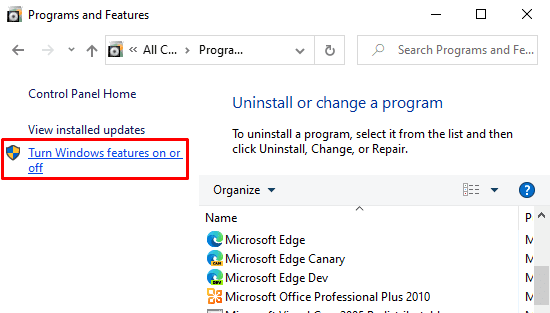
V pogovornem oknu Funkcije sistema Windows razširite Internetne informacijske storitve polje.
Zdaj odkljukajte sorodnika Storitve svetovnega spleta in nato kliknite na Globa gumb za shranjevanje sprememb.
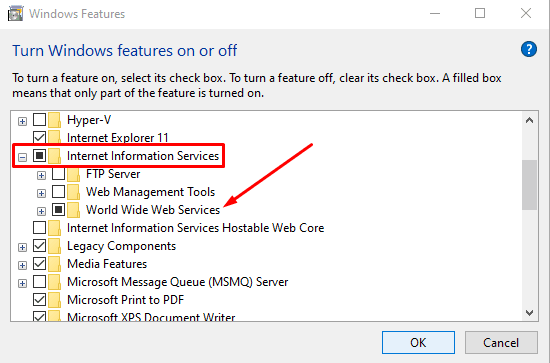
Ko dokončate zgornje korake, znova zaženite napravo. Po tem odprite nadzorno ploščo XAMPP in kliknite gumb za zagon v aplikaciji Apache. Zdaj bi moralo delovati na vratih 80 na vašem računalniku.
napaka vpn 809
2] Spremenite privzeta vrata TCP/IP Apache.
Če iz nekega razloga zgornja metoda ne deluje za vas, morate Apache konfigurirati za delovanje na drugih vratih TCP/IP. Torej upoštevajte te nasvete:
Odprite nadzorno ploščo XAMPP v napravi Windows.
Kliknite na konfiguracija Gumb modula Apache.
Izberite Apache (httpd.conf) možnost s seznama pojavnega menija.
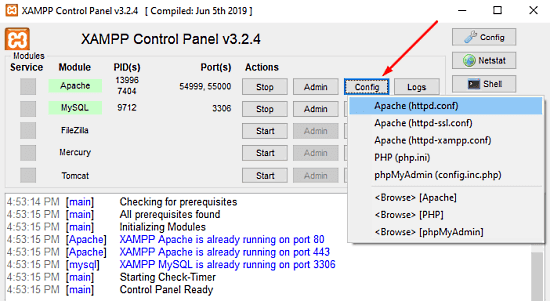
Na naslednji strani beležke morate najti Poslušaj 80 .
Za lažje iskanje pritisnite bližnjico na tipkovnici Ctrl + F. V pojavnem meniju vnesite, kaj želite iskati. označiti ovijte okoli potrditveno polje, zapusti Razlikuje med velikimi in malimi črkami neoznačeno, nato kliknite na Poišči naslednjega gumb.

Ko najdete ustrezno vrstico, spremenite številko vrat v poljubno številko po vaši izbiri.
kako spremeniti velikost črke v google docs
Poskusite lahko na primer z vrati 121. Potem bi bil ustrezen rezultat za številko vrat TCP/IP nekaj takega: Poslušaj 121 .
Pritisnite bližnjico na tipkovnici Ctrl + S, da shranite spremembe v Beležnico.
Opomba: Upoštevajte, da morate pri uporabi te konfiguracije URL-ju, ki ga želite povezati s svojim mestom, vedno dodati številko vrat TCP/IP. Na primer, za dostop do strežnika Apache v brskalniku bi morali vnesti: localhost:121/nadzorna plošča raje kot lokalni gostitelj / nadzorna plošča .
Po pravilnem izvajanju zgornjih korakov bo težava z izvajanjem Apache v XAMPP odpravljena.
3] Ustavi storitev spletnega objavljanja
Druga možnost je, da ustavite storitev internetnega objavljanja in spremenite njene nastavitve, tako da bo storitev mogoče zagnati samo ročno. Pa začnimo:
Če želite ustaviti storitev internetnega objavljanja, morate najprej odpri upravitelja storitev Windows v računalniku z operacijskim sistemom Windows 10.
Na zaslonu storitev poiščite Storitev spletnega objavljanja varianta pod Ime stolpec.
Ko ga najdete, dvokliknite nanj, da odprete okno lastnosti.
izklopi samodejno arhiviranje Outlook 2010
Zavihek Splošno se privzeto odpre v oknu lastnosti.
Na zavihku Splošno poiščite Vrsta zagona in ga preklopite na Imenik . To vam bo omogočilo, da storitev zaženete ročno, ko je to potrebno.
V nadaljevanju zaustavite stanje izvajanja storitve in kliknite Prijavite se > Globa gumb.
Zdaj odprite nadzorno ploščo XAMPP in kliknite Začetek gumb za zagon strežnika Apache.
Prenesite orodje za popravilo računalnika, da hitro poiščete in samodejno odpravite napake sistema WindowsTo je to. Upam, da vam bo ta vodnik pomagal rešiti težavo z zagonom storitve Apache na nadzorni plošči XAMPP.














